Messenger dan Facebook adalah dua aplikasi yang sepertinya wajib ter-instal di smartphone kita. Facebook dibutuhkan untuk mengakses akun Facebook yang sering kita buka setiap hari. Sementara Messenger dapat digunakan untuk mengirim dan menerima pesan dari teman Facebook.
Kedua aplikasi ini saling terhubung sehingga jika kamu membuka akun Facebook baru di aplikasi Facebook, nantinya akan ada pilihan untuk menambahkan akun Facebook tersebut di Messenger.
Kalau kamu membuka pemberitahuan yang saya sebutkan tadi atau men-tap icon Messenger di kanan atas, maka akun Facebook yang kamu buka di aplikasi Facebook nantinya juga akan tersimpan di Messenger.
Nah, ketika mengotak-ngatik salah satu akun Facebook untuk keperluan membuat artikel, tanpa sengaja saya membuka pemberitahuan tersebut sehingga akun saya tersimpan di Messenger.
Yah, bukan masalah besar, sih.
Tapi kepikiran juga. Bagaimana kalau ada orang yang mengalami hal yang sama? Misalnya, ada orang yang memasukan akun Facebook lain yang dia miliki. Lalu ternyata setelah dikeluarkan, akun tersebut masih nempel di Messenger.
Sampai di sini, sebenarnya gak ada masalah karena akun Facebook yang nempel di Messenger tidak bisa dibuka tanpa kata sandi dan orang lain pun tidak akan bisa membaca semua pesan didalamnya kalau tidak tahu kata sandinya.
Namun kalau kamu punya orang terdekat yang suka buka-buka smartphonemu dan kebetulan kamu tidak ingin orang ini mengetahui kamu punya akun Facebook lain, maka tentu solusinya adalah menghapus akun Facebook tersebut dari Messenger.
Proses mengeluarkan akun Facebook di Messenger sebenarnya cukup mudah. Tapi kalau tidak terbiasa, ya, tetap saja akan susah. Maka dari itu, saya buat artikel ini supaya kamu yang ingin menghapus salah satu akun Facebook dari aplikasi Messenger bisa melakukannya dengan mudah.
Menghapus atau mengeluarkan akun lain di Messenger biasa
1. Tap foto profil di kiri atas.
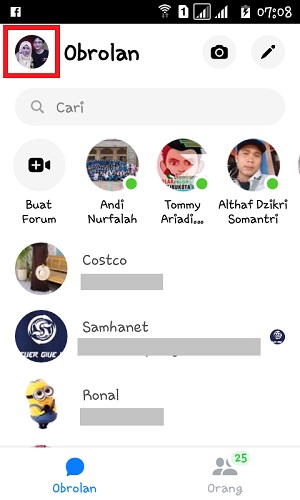
2. Tap “Kelola Akun”.
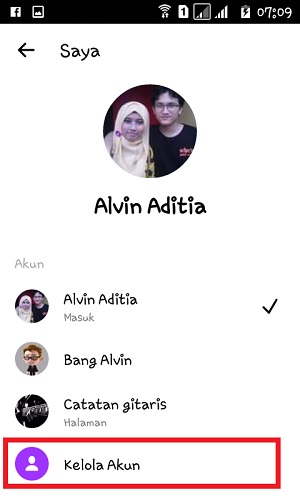
3. Tap dan tahan pada akun yang ingin dihapus hingga muncul icon tempat sampah. Jika sudah, tinggal tap icon tempat sampah tersebut.
4. Tap “Hapus”.
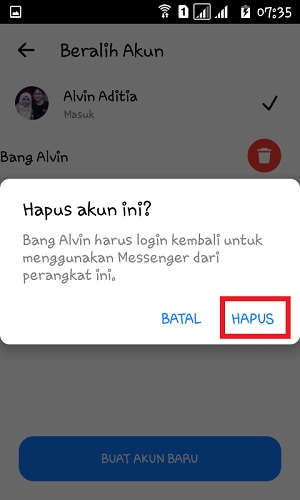
5. Selesai. Akun berhasil dihapus.
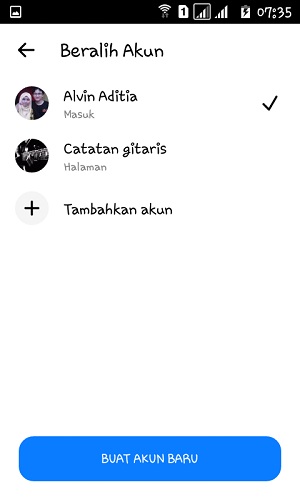
Menghapus atau mengeluarkan akun lain di Messenger Lite
Untuk pengguna Messenger Lite, kamu bisa menghapus akun lain yang tersimpan di aplikasi tersebut dengan cara berikut.
1. Buka Messenger Lite-nya. Kemudian tap icon “Roda gigi” di kanan atas.
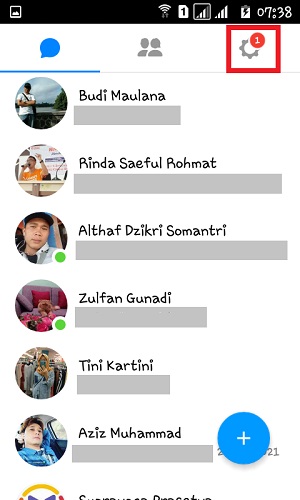
2. Scroll ke bawah. Lalu tap “Beralih Akun”.
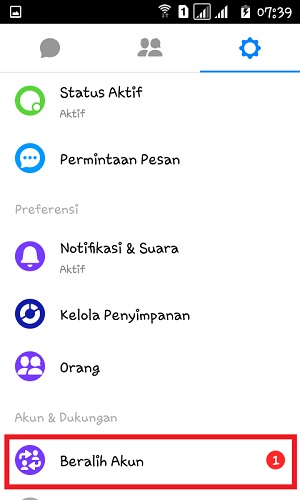
3. Tap dan tahan pada akun yang ingin dihapus.
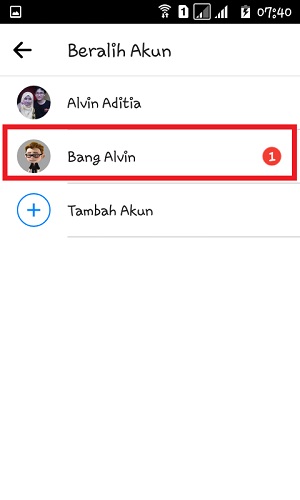
4. Tap “Hapus Akun”.
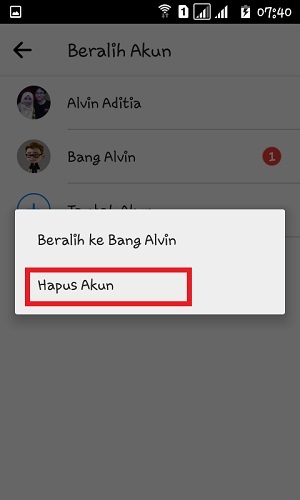
5. Tap “Hapus”.
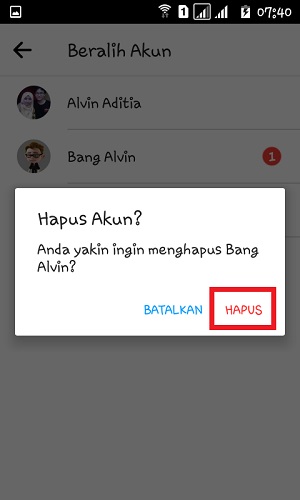
6. Akun sudah berhasil dihapus.
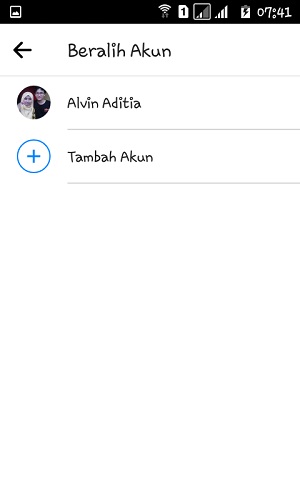
Solusi Saat Tidak Bisa Mengeluarkan Akun Messenger Karena Akun Facebook Masih Login di Smartphone
Ketika mencoba menghapus akun dengan cara di atas, saya mendapatkan pemberitahuan seperti di gambar berikut.
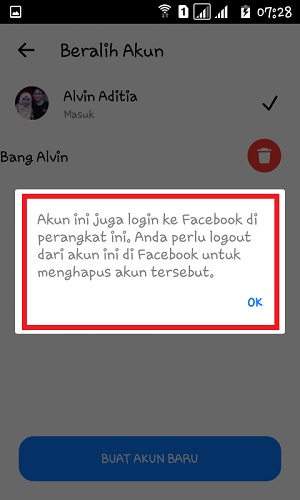
Padahal saya sudah mengeluarkan akun Facebook yang akan saya hapus di Messenger. Tapi mungkin karena data akun tersebut masih tersimpan di aplikasi Facebook, maka aplikasi Messenger mengira bahwa akun yang akan saya hapus masih log in di Facebook.
Saya pikir, mungkin akan ada yang mengalami hal ini saat mencoba cara menghapus akun lain di Messenger di atas.
Jadi saya bahas saja solusinya di sini.
Nah, buat kamu yang tidak bisa menghapus akun Messenger lain karena data akunnya masih menempel di aplikasi Facebook, maka coba ikuti langkah berikut.
1. Tap icon “Hamburger” di kanan atas.
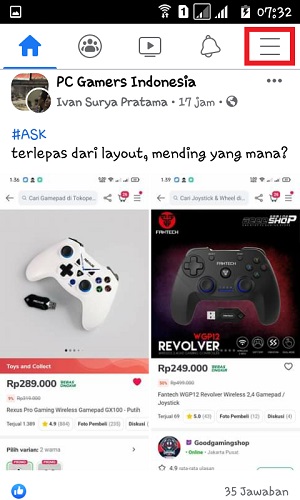
2. Scroll ke bawah, lalu tap “Keluar”.
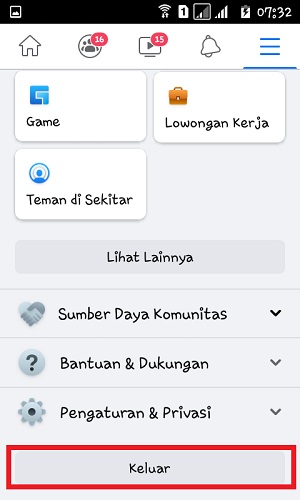
3. Tap icon tiga titik di sebelah kanan akun yang ingin kamu hapus. Kemudian tap “Hapus akun dari perangkat”.
4. Tap “Hapus Akun”.
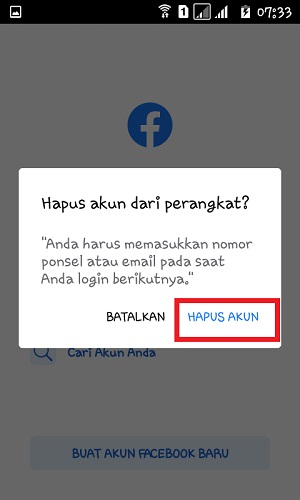
5. Akun sudah berhasil dihapus di Facebook.
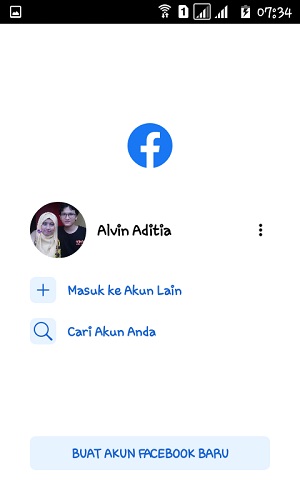
6. Selanjutnya, buka kembali aplikasi Messenger atau Messenger Lite-nya, lalu coba kembali hapus akun yang ingin kamu hapus. Jika tidak berhasil, coba restart dulu smartphonenya, dan ulangi lagi.
Sekian untuk artikel kali ini. Semoga tutorial yang saya bahas di artikel ini bisa membantu kamu yang kesulitan untuk menghapus akun lain yang tersimpan di Messenger atau Messenger Lite.
Sampai jumpa di artikel selanjutnya.
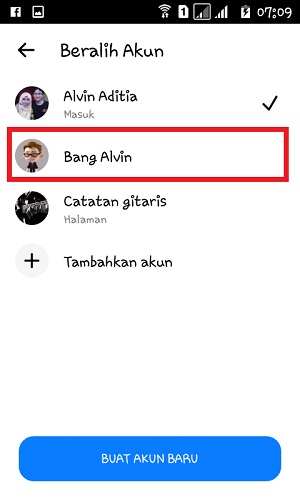
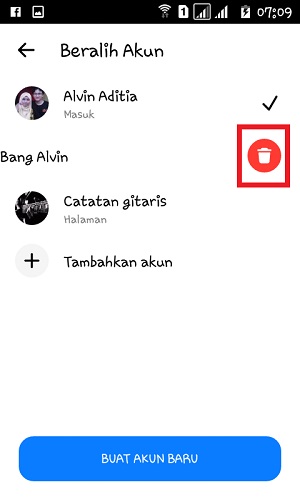
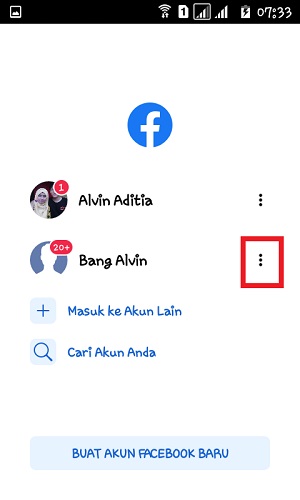

Tinggalkan Balasan